Hogyan lehet a Vissza és az Előre gombokat hozzáadni az Outlook szalaghoz?
Az Outlook Vissza és Előre gombjaival gyorsan válthat a korábban megnyitott nézetek között. Mivel ez a két gomb nem jelenik meg az Outlook szalagon, ebben az oktatóanyagban bemutatjuk, hogyan lehet a Vissza és az Előre gombokat hozzáadni az Outlook szalaghoz.
A Vissza és a Tovább gombok hozzáadása az Outlook 2013 alkalmazáshoz
A Vissza és a Tovább gombok hozzáadása az Outlook 2010 alkalmazáshoz
A Vissza és a Tovább gombok hozzáadása az Outlook 2007 alkalmazáshoz
- Automatizálja az e-mailezést ezzel Auto CC / BCC, Automatikus továbbítás szabályok szerint; Küld Autómatikus válasz (Out of Office) Exchange szerver nélkül...
- Szerezzen emlékeztetőket BCC figyelmeztetés amikor mindenkinek válaszol, miközben a Titkos másolat listában van, és Emlékeztessen a hiányzó mellékletekre az elfelejtett mellékletekhez...
- Növelje az e-mailek hatékonyságát Válasz (mindenre) mellékletekkel, Üdvözlés vagy dátum és idő automatikus hozzáadása az aláíráshoz vagy a tárgyhoz, Válasz több e-mailre...
- Egyszerűsítse az e-mailezést ezzel E-mailek visszahívása, Melléklet eszközök (Összes tömörítése, Összes automatikus mentése...), Távolítsa el a másolatokatés Gyorsjelentés...
 A Vissza és a Tovább gombok hozzáadása az Outlook 2013 alkalmazáshoz
A Vissza és a Tovább gombok hozzáadása az Outlook 2013 alkalmazáshoz
Ha az Outlook 2013 programot használja, a következőképpen teheti meg a Vissza és az előre gombot a szalaghoz.
1. Kattintson a A Gyorselérés eszköztár testreszabása gomb  kattintson a szalagra, majd kattintson a gombra További parancsok a legördülő listában. Lásd a képernyőképet:
kattintson a szalagra, majd kattintson a gombra További parancsok a legördülő listában. Lásd a képernyőképet:

2. Ban,-ben Outlook opciók párbeszédpanelen:
1). Válassza a lehetőséget Minden parancs a Válaszd ki a parancsokat legördülő lista;
2). Görgessen lefelé a kereséshez és a kiválasztáshoz Vissza a parancsok mezőben, majd kattintson a gombra hozzáad gomb;
3). Keresse meg és válassza ki a Előre amelynek a jobb oldali nyíl ikonja van a parancsok mezőben, majd kattintson a gombra hozzáad gomb;
4). Kattints a OK gomb. Lásd a képernyőképet:

Ezután a Vissza és a Előre gombok hozzáadódnak az Outlook szalaghoz.

 A Vissza és a Tovább gombok hozzáadása az Outlook 2010 alkalmazáshoz
A Vissza és a Tovább gombok hozzáadása az Outlook 2010 alkalmazáshoz
Az Outlook 2010 alkalmazásban a Vissza és az Előre gombokat hozzáadhatja a szalaghoz az alábbiak szerint.
1. Kattintson a  gombot a szalagon, ellenőrizze a Vissza opciót a legördülő menüben a szalaghoz adáshoz. És ismételje meg a műveletet a Előre gomb. Lásd a képernyőképet:
gombot a szalagon, ellenőrizze a Vissza opciót a legördülő menüben a szalaghoz adáshoz. És ismételje meg a műveletet a Előre gomb. Lásd a képernyőképet:

 A Vissza és a Tovább gombok hozzáadása az Outlook 2007 alkalmazáshoz
A Vissza és a Tovább gombok hozzáadása az Outlook 2007 alkalmazáshoz
1. Az Outlook 2007 programban kattintson a gombra  gombra a szalagban, majd kattintson a gombra Gombok hozzáadása vagy eltávolítása > Testreszabás. Lásd a képernyőképet:
gombra a szalagban, majd kattintson a gombra Gombok hozzáadása vagy eltávolítása > Testreszabás. Lásd a képernyőképet:
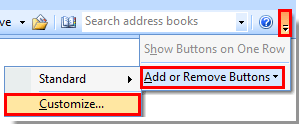
2. Amikor az Testreszabás megjelenik a párbeszédpanel, kérjük, tegye a következőket.
1). Kattints a Parancsok fül;
2). Válassza a lehetőséget Részletes a Kategóriák doboz;
3). Válassza ki és húzza a ikont Vissza és a Előre gombokat külön a Parancsok lista mező a szalaghoz;
4.) Csukja be a Testreszabás párbeszédablak. Lásd a képernyőképet:

A legjobb irodai hatékonyságnövelő eszközök
Kutools az Outlook számára - Több mint 100 hatékony funkció az Outlook feltöltéséhez
???? E-mail automatizálás: Hivatalon kívül (POP és IMAP esetén elérhető) / Ütemezze az e-mailek küldését / Automatikus CC/BCC szabályok szerint e-mail küldésekor / Automatikus továbbítás (Speciális szabályok) / Automatikus üdvözlet hozzáadása / A több címzettnek szóló e-mailek automatikus felosztása egyedi üzenetekre ...
📨 Email Management: Könnyen visszahívhatja az e-maileket / Blokkolja az alanyok és mások átverő e-mailjeit / Törölje az ismétlődő e-maileket / Részletes keresés / Mappák összevonása ...
📁 Attachments Pro: Kötegelt mentés / Batch Detach / Batch tömörítés / Automatikus mentés / Automatikus leválasztás / Automatikus tömörítés ...
🌟 Interface Magic: 😊További szép és menő hangulatjelek / Növelje Outlook termelékenységét a füles nézetekkel / Minimalizálja az Outlookot a bezárás helyett ...
👍 Csodák egy kattintással: Válasz mindenkinek a bejövő mellékletekkel / Adathalászat elleni e-mailek / 🕘A feladó időzónájának megjelenítése ...
👩🏼🤝👩🏻 Névjegyek és naptár: Névjegyek kötegelt hozzáadása a kiválasztott e-mailekből / Egy kapcsolattartó csoport felosztása egyéni csoportokra / Távolítsa el a születésnapi emlékeztetőket ...
Több, mint 100 Jellemzők Várja felfedezését! Kattintson ide, ha többet szeretne megtudni.

